Git基本操作
河南科技学院睿思达软件协会
2022.10.17
下载、安装
在Windows下的安装
打开Git官网:https://git-scm.com

然后

点击Click here to download下载
或右键复制链接地址使用迅雷等下载:
https://github.com/git-for-windows/git/releases/download/v2.38.0.windows.1/Git-2.38.0-64-bit.exe
下载完成后,双击安装文件进行安装,安装全程保持默认设置即可
初始设置
在代码文件夹空白处点右键,选择Git Bash Here,弹出Git命令行界面:

执行Git初始设置命令:
# 设置git全局用户名,设置自己的名字或昵称
git config --global user.name "睿思达"
# 设置git全局用户邮箱
git config --global user.email "xxx@hist.edu.cn"
注册Gitee账号
打开https://gitee.com,没有账号的话,先注册账号,已有账号的登录Gitee,登录之后点击右上角的加号,选择”新建仓库“

创建一个示例仓库,仓库基本设置参考如下:
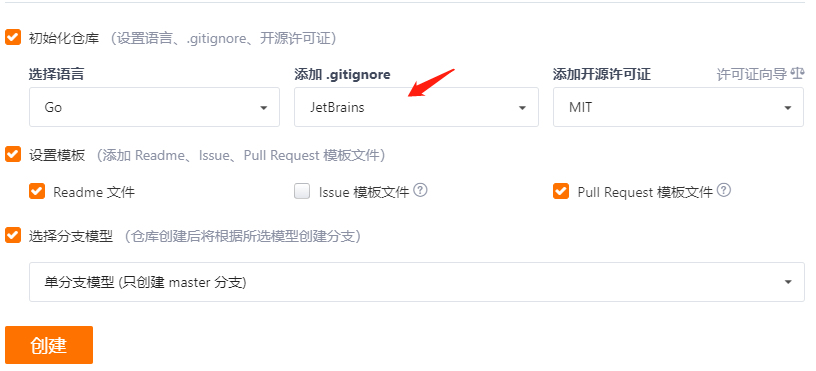
完成仓库创建。
Clone仓库到本地
1、复制仓库地址
打开仓库页面,点击右边“克隆/下载”,然后点击“复制”,复制仓库的git地址:

2、本地克隆
选择本地一个用于存储代码的文件夹,如:d:\restar\src,在文件夹空白处点击右键,选择:Git Bash Here,弹出Git命令行界面:
执行克隆命令:git clone仓库地址粘贴即可:
完整克隆命令:
git clone https://gitee.com/restarx/qrdemo.git

第一次克隆会自动弹出账号密码输入界面,输入在Gitee注册的账号密码。
说明: 这里是克隆私有仓库,需要账号密码,如果是克隆或拉取开源仓库,则不需要密码。
提示: 如果是在Github注册账号、创建仓库,克隆时候则应输入Github的账号密码。
账号密码输入正确后,自动完成克隆操作:

本地修改,推送到仓库
进入代码仓库目录,测试修改README.md部分内容或添加代码等操作,然后练习推送操作。
修改完毕,在代码仓库路径下执行git命令:
# 自动添加当前路径下所有修改过的文件或文件夹
git add .
# 说明本次修改的内容、目的等,注意双引号必须是英文字符
git commit -m "修改了README,测试推送"
# 推送到gitee仓库
git push

执行完毕,则本地文件被推送到gitee仓库。
Linux云端操作
Git安装与初始设置
# CentOS下安装git
yum install -y git
# 设置git全局用户名,设置自己的名字或昵称
git config --global user.name "睿思达"
# 设置git全局用户邮箱
git config --global user.email "xxx@hist.edu.cn"
# 设置git自动保存密码,否则每次git操作都得输账号密码
git config --global credential.helper store
克隆代码仓库
在规划好的代码存储路径下,执行git clone命令:
git clone https://gitee.com/restarx/qrdemo.git
首次操作,请根据提示输入gitee账号密码,完成代码克隆
后续操作,只需要进入仓库路径,执行git pull命令即可同步仓库
git pull
在Goland中的操作
安装git之后,goland会集成git仓库操作,请注意goland右上角的一组图标

该按钮执行git pull操作
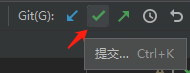
该按钮执行代码提交集成操作

该按钮单独执行推送操作
当我们修改了代码或文件之后,可以直接点击对钩符号(提交),在goland左边栏,执行代码提交与推送

填写好commit内容,然后点“提交”,也可以直接点“提交并推送”,将在提交后直接弹出下一步的“推送”界面,集成执行提交与推送操作。
“提交”操作完成之后,点击goland工具栏右上角的git“推送”按钮,弹出“推送”界面,点击“推送”按钮:
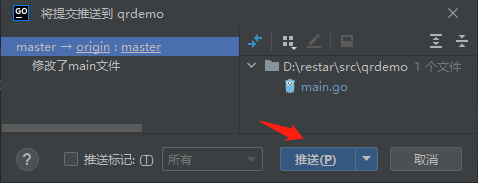
如果是首次推送,则自动弹出账号密码输入界面,输入gitee账号密码
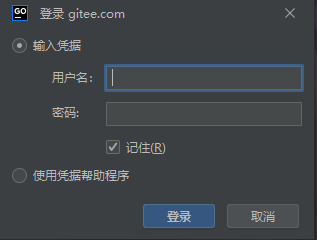
看到推送成功的提示信息,即完成操作。
后续推送操作无需重复输入账号密码,只需要根据实际需要提交、推送代码即可。
后续跨平台操作
- 在
windows端完成代码开发、文档编写 - 然后推送到
gitee仓库 - 最后在
linux云端服务器执行git pull同步仓库,并进行云端编译、测试
提示: 使用github创建仓库,操作大同小异,与gitee操作流程大体相同。
团队协作基本流程
-
登录
gitee.com -
Fork团队仓库(假设团队仓库名为:restarx)到自己名下 -
然后把自己名下的
restarx仓库git clone到本地 -
修改、添加代码后,按上面介绍的步骤完成代码推送
-
打开
gitee.com自己名下的restarx仓库界面,点击Pull Request,然后选择“+新建Pull Request” -
根据提示提交
Pull Request(Pull Request简称PR) -
团队仓库管理员审核
PR提交,完成代码合并操作 -
团队成员各自同步自己名下的
restarx仓库 -
团队成员各自
git pull本地的restarx仓库,完成全团队代码同步

参与开源项目开发,操作流程与上述步骤大同小异。还需演练掌握。